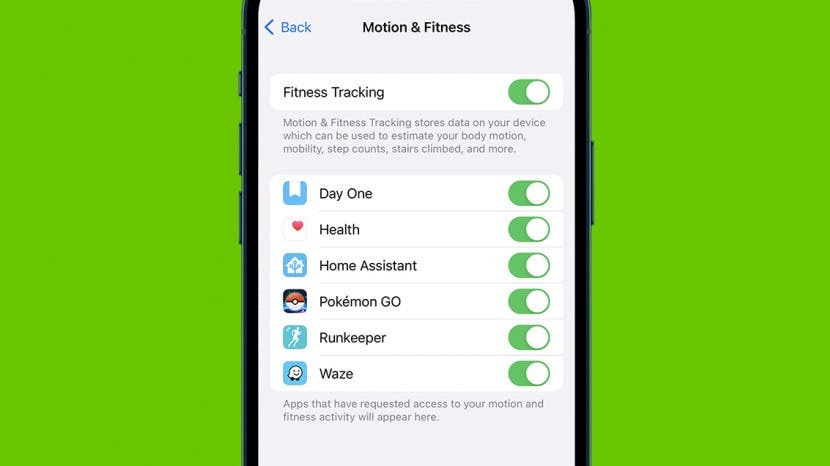
Εάν το πρόγραμμα παρακολούθησης βημάτων του iPhone σας δεν εμφανίζει δεδομένα, υπάρχει μια εύκολη λύση. Αποκλείοντας μια δυσλειτουργία υλικού στο iPhone ή το Apple Watch σας, μπορείτε να διορθώσετε το iPhone που δεν παρακολουθεί τα βήματα αλλάζοντας τις ρυθμίσεις απορρήτου. Δείτε πώς μπορείτε να διορθώσετε την εφαρμογή Υγεία που δεν παρακολουθεί βήματα.
Ο μετρητής βημάτων iPhone δεν λειτουργεί; Δοκιμάστε αυτό πρώτα
Εάν η εφαρμογή Υγεία εμφανίζει σταθερά μηδέν για βήματα ανεξάρτητα από το πόσο μακριά περπατάτε, το πρόβλημα μπορεί να οφείλεται σε σφάλμα στην εφαρμογή Υγεία ή πρόβλημα υλικού με το βηματόμετρο στο iPhone ή το Apple ρολόι σας, αν αυτό είστε χρησιμοποιώντας. Δοκιμάστε να επανεκκινήσετε την εφαρμογή και οποιεσδήποτε συσκευές από τις οποίες τραβάτε τον αριθμό των βημάτων σας και αν αυτό δεν έχει αποτέλεσμα, φροντίστε να ενημερώστε το iPhone σας και/ή Apple Watch. Εάν τίποτα από αυτά δεν λειτουργεί, μπορεί να είναι πρόβλημα υλικού, οπότε θα το θελήσετε επικοινωνήστε με την Υποστήριξη της Apple.
Πώς να διορθώσετε τα βήματα της εφαρμογής Health που δεν παρακολουθεί
Εάν βλέπετε το πρόβλημα χωρίς δεδομένα αντί για μηδενικό πλήθος βημάτων, υπάρχει μια γρήγορη και εύκολη λύση. Πιθανότατα να μην έχετε επιτρέψει στην εφαρμογή Υγεία να έχει πρόσβαση στα βήματά σας στις ρυθμίσεις απορρήτου, επομένως δείτε πώς μπορείτε να το διορθώσετε. Για περισσότερες εύκολες επιδιορθώσεις σε κοινά προβλήματα, ανατρέξτε στο δικό μας Συμβουλή της ημέρας.

Ανακαλύψτε τις κρυφές λειτουργίες του iPhone σας
Λάβετε μια καθημερινή συμβουλή κάθε μέρα (με στιγμιότυπα οθόνης και σαφείς οδηγίες), ώστε να μπορείτε να κατακτήσετε το iPhone σας σε ένα μόνο λεπτό την ημέρα.
- Στο δικό σου Εφαρμογή ρυθμίσεων, μετακινηθείτε προς τα κάτω και πατήστε Απόρρητο και ασφάλεια.
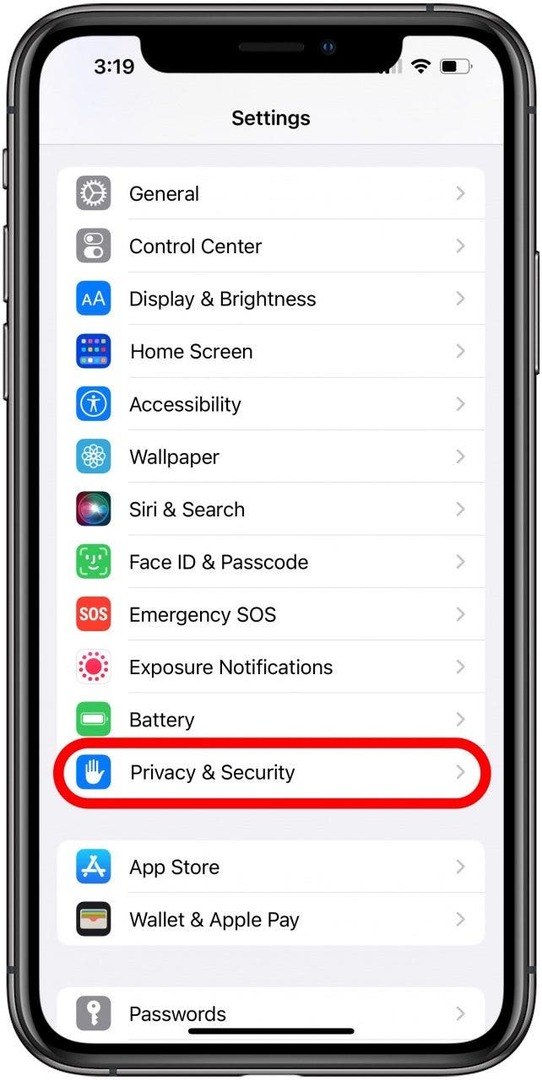
- Πατήστε για άνοιγμα Κίνηση & Γυμναστική.
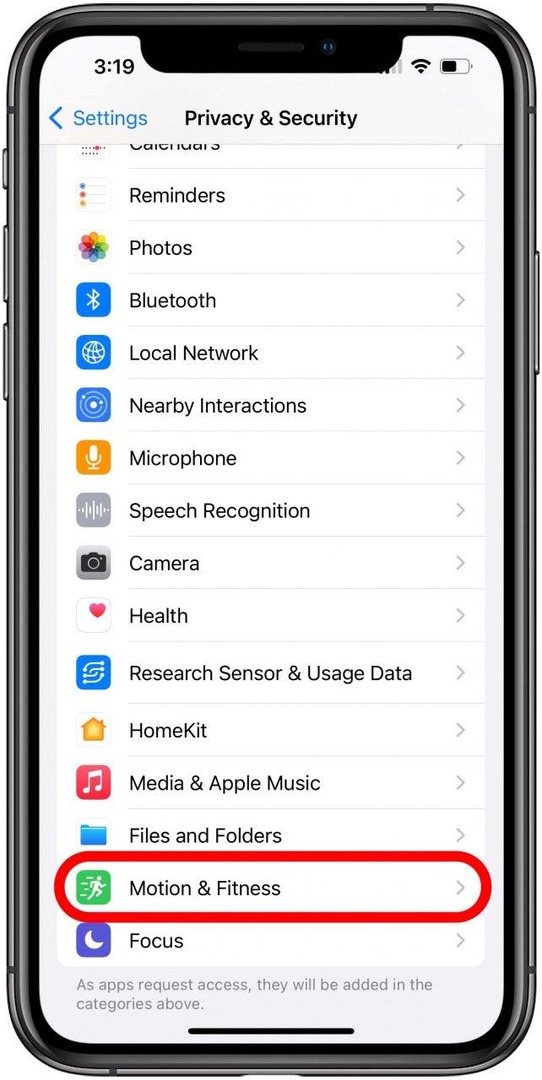
- Ενεργοποιήστε Παρακολούθηση φυσικής κατάστασης. Η εναλλαγή πρέπει να είναι προς τα δεξιά και η γραμμή εμφάνισης πρέπει να είναι πράσινη. Αν είναι στα αριστερά και γκρι, αυτό σημαίνει ότι είναι απενεργοποιημένο.
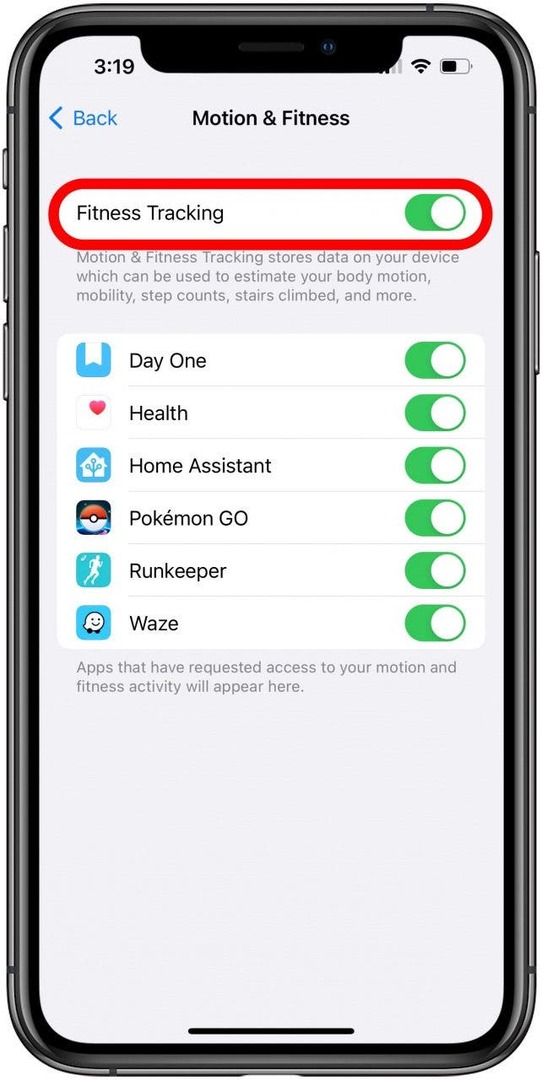
Θα πρέπει τώρα να δείτε τον αριθμό μηδέν αντί για Χωρίς δεδομένα. Τα βήματά σας δεν θα αρχίσουν να εμφανίζονται αμέσως, οπότε αν παραμείνει στο μηδέν, παρόλο που περπατήσατε λίγο, απλώς δώστε του λίγο περισσότερο χρόνο. Εάν δεν ανεβαίνει καθόλου, δείτε τα βήματα στην παραπάνω ενότητα για το τι πρέπει να κάνετε. Στη συνέχεια, μάθετε πώς να χρησιμοποιήσετε την εφαρμογή Health για να θυμάστε να παίρνετε τα φάρμακα, τις βιταμίνες και τις συνταγές σας.